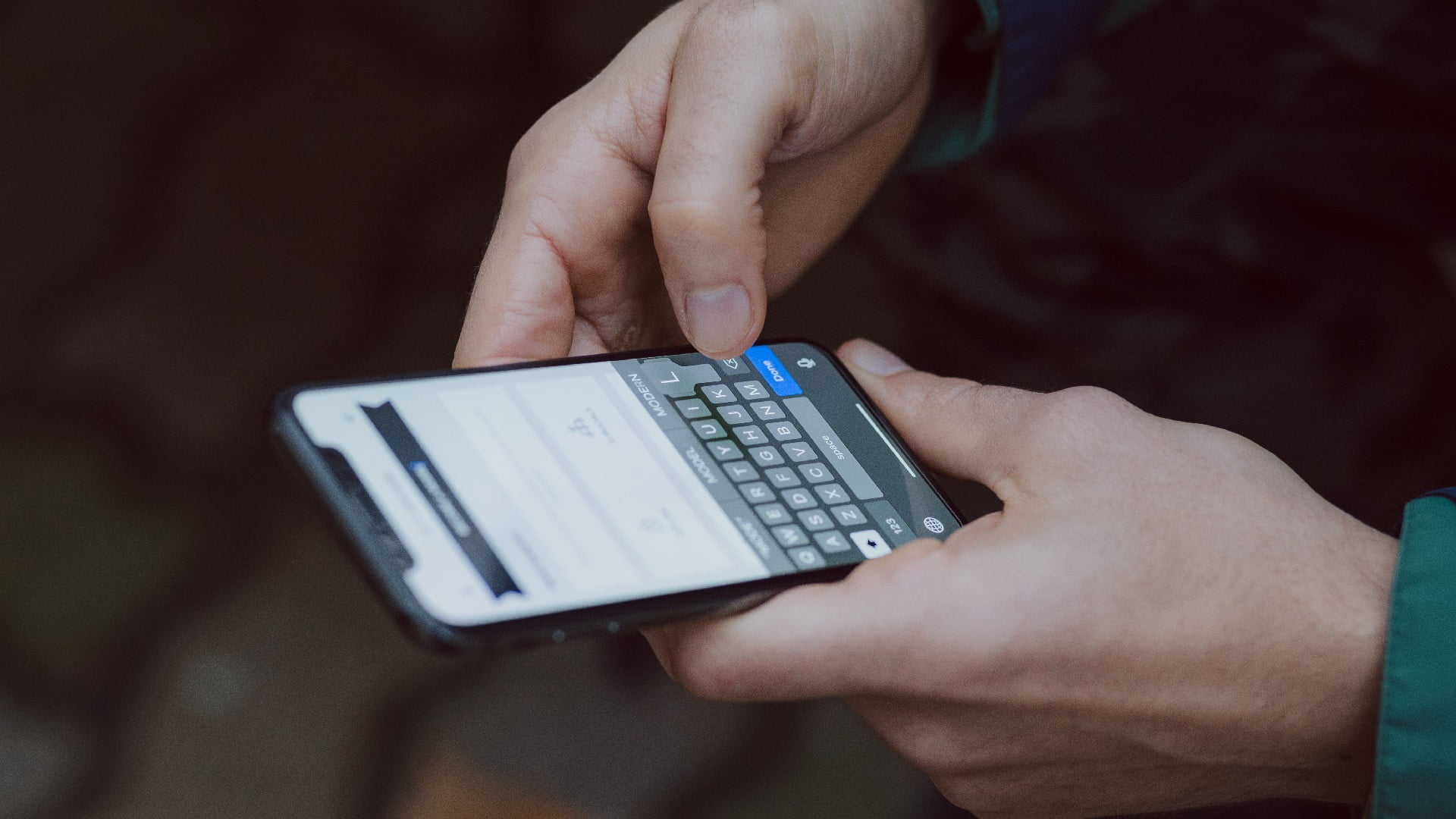Autokorekta w iPhone to coś, z czego korzysta wielu użytkowników smartfonów z nadgryzionym jabłkiem. Duży wpływ ma na to Apple. Firma domyślnie włącza autokorektę, więc nawet osoby, które nie chcą mieć poprawianego tekstu, korzystają przez pewien czas z tej funkcji. Podpowiadamy, jak wyłączyć autokorektę w iPhone.
Autokorekta w iPhone. Wyłączać czy nie?

Autokorekta to generalnie przydatne rozwiązanie, ponieważ pozwala unikać błędów podczas pisania na smartfonie. Literówki w codziennej komunikacji wielu osobom zdarzają się często, w końcu piszemy szybko i czasami na małym ekranie (dotyczy to szczególnie posiadaczy iPhone’ów 12 mini, 13 mini, dowolnej generacji iPhone’a SE, a także iPhone’ów 8 i starszych pozbawionych dopisku plus).
Nie zawsze chcemy jednak korzystać z autokorekty. Narzędzie to potrafi sprawiać problemy, poprawiając pisownię wtedy, kiedy tego nie oczekujemy lub najzwyczajniej się myląc. Warto więc wiedzieć, jak wyłączyć autokorektę, gdy zajdzie taka potrzeba. Na łamach naszego portalu wyjaśnialiśmy już, jak wyłączyć autokorektę w smartfonach z Androidem. Teraz zajmiemy się natomiast iPhone’ami.
Autokorekta w iPhone – jak ją wyłączyć?

Wyłączanie autokorekty w iPhonie nie należy do skomplikowanych czynności. Poniżej znajdziecie instrukcję krok po kroku, jak to zrobić. Rozpisaliśmy ją na podstawie materiałów ze strony Apple.
- Otwieramy ustawienia
- Klikamy opcje ogólne, a następnie wybieramy klawiatura
- Jeśli ikona obok napisu automatyczna korekta jest zielona, klikamy ją, co spowoduje wyłączenie opcji
W tym samym miejscu mamy dostęp do pozostałych ustawień związanych z klawiaturą, takich jak automatyczne rozpoczynanie zdania wielką literą, caps lock, inteligentna interpunkcja i nie tylko.
Na naszym portalu znajdziecie więcej poradników związanych z urządzeniami Apple. Dowiecie się z nich m.in., jak wyłączyć iPhone’a i jak go zrestartować oraz jak oglądać Apple TV+ za darmo. Polecamy również nasz tekst o kosztach serwisowania iPhone’a. Dowiecie się z niego, ile trzeba zapłacić za wymianę baterii, naprawę ekranu i inne usługi w poszczególnych telefonach z nadgryzionym jabłkiem.
zdjęcie główne: freestocks/Unsplash